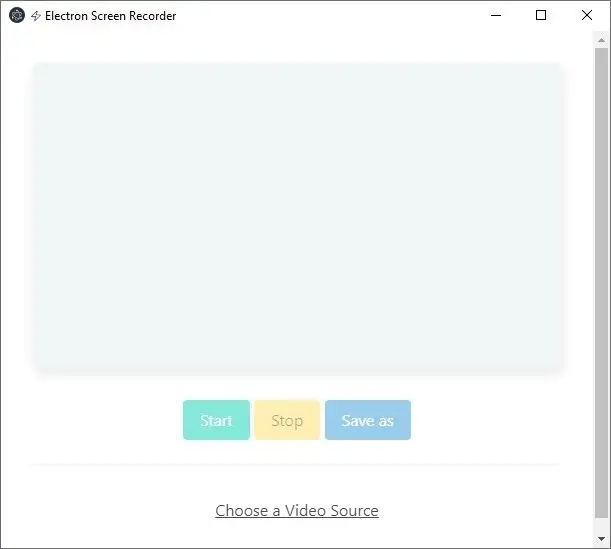Vuoi condividere un breve video del tuo schermo? Insegnare a qualcuno come usare qualcosa? Tutto ciò di cui hai bisogno è un modo rapido per acquisire il contenuto e Electron Screen Recorder può aiutarti in questo.
L’interfaccia dell’applicazione ha solo 4 opzioni e un ampio riquadro vuoto. Fare clic sulla frase “Scegli una sorgente video”. Apparirà un menu con varie modalità di acquisizione. La prima opzione “Schermo intero” cattura il contenuto della schermata corrente.
Intermezzo promozionale ... continua la lettura dopo il box:

Usufruisci di uno sconto per fare un CONTROLLO DELLA REPUTAZIONE PERSONALE o AZIENDALE [ click qui ]
Quando selezioni l’opzione, vedrai un’anteprima dal vivo sull’interfaccia di Electron Screen Recorder. Se sei soddisfatto della selezione, premi il pulsante di avvio per avviare l’acquisizione. Hai finito di registrare? Fare clic sul pulsante Interrompi, quindi sull’opzione Salva con nome per salvare la registrazione in un file multimediale.
Il programma ti consente di salvare il video in uno dei cinque formati: MP4, Webm, GIF, Webp e APNG. Occorrono alcuni secondi o un minuto per salvare il contenuto a seconda del formato di output selezionato. Puoi salvare una registrazione in tutti e cinque i formati, se lo desideri, ma dovrai farlo manualmente. Per eliminare o riavviare una registrazione, ignorare semplicemente il pulsante Salva con nome e fare nuovamente clic sul pulsante Avvia.
Avrai notato che l’opzione nella parte inferiore dello schermo che dice “Scegli ….” ora mostra il nome della sorgente corrente (cioè l’intero schermo). Fare nuovamente clic su di esso per cambiare la fonte, le altre opzioni nel menu a comparsa rappresentano il titolo di ogni finestra del programma che hai aperto in background.
Electron Screen Recorder non tiene conto delle finestre ridotte a icona, il che può essere positivo o negativo. Va bene, il menu non è ingombrante di un lungo elenco di programmi. Questo può essere un problema se vuoi catturare rapidamente qualcosa, ma non è nell’elenco. La soluzione è semplice, basta ripristinare la finestra che si desidera acquisire e avviare la registrazione.
Non è possibile scegliere la risoluzione di output del supporto salvato o il numero di fotogrammi al secondo che possono fare la differenza in termini di qualità. Electron Screen Recorder non ha un editor integrato, quindi se desideri modificare il contenuto prima di condividerlo con qualcuno, dovrai fare affidamento su strumenti di terze parti.
Electron Screen Recorder non supporta la registrazione audio, il che significa che non è una buona opzione per acquisire giochi, contenuti in streaming, ecc. Tuttavia, un commento dello sviluppatore su un problema di GitHub suggerisce che il supporto audio potrebbe essere aggiunto in futuro, insieme a registrazione tramite webcam. Quindi, per ora, penso che sia più adatto per la registrazione di contenuti che potresti voler condividere con i tuoi amici o sui social media. Il programma è open source, è disponibile per Windows, Linux, Mac e viene fornito in una versione portatile opzionale.
Intermezzo promozionale ... continua la lettura dopo il box:
Si scarica qui